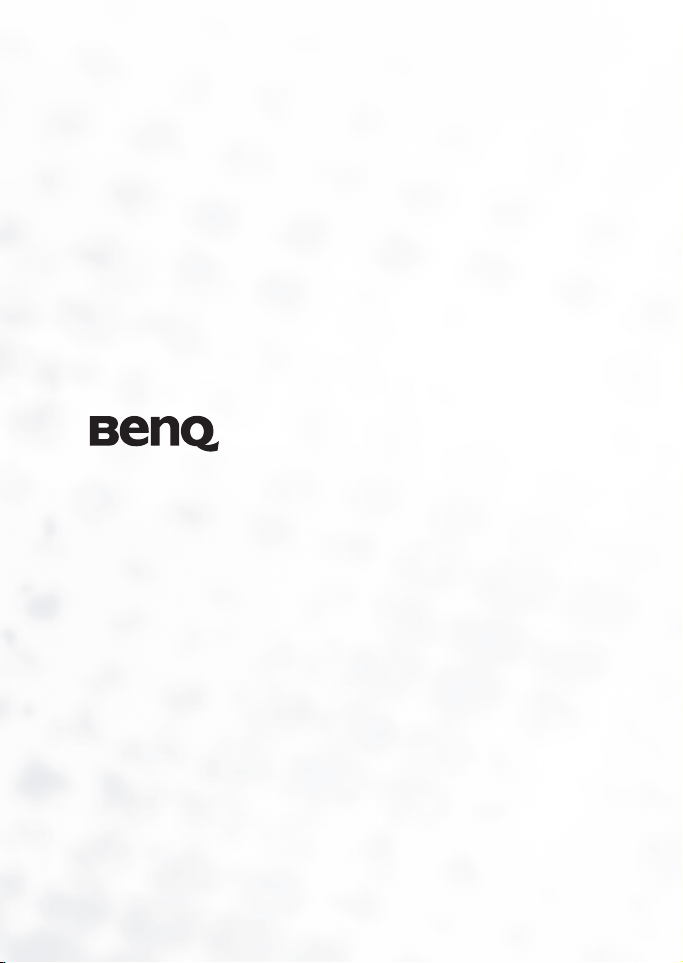
Digitální fotoaparát DC E53
Uživatelská příručka
Vítejte
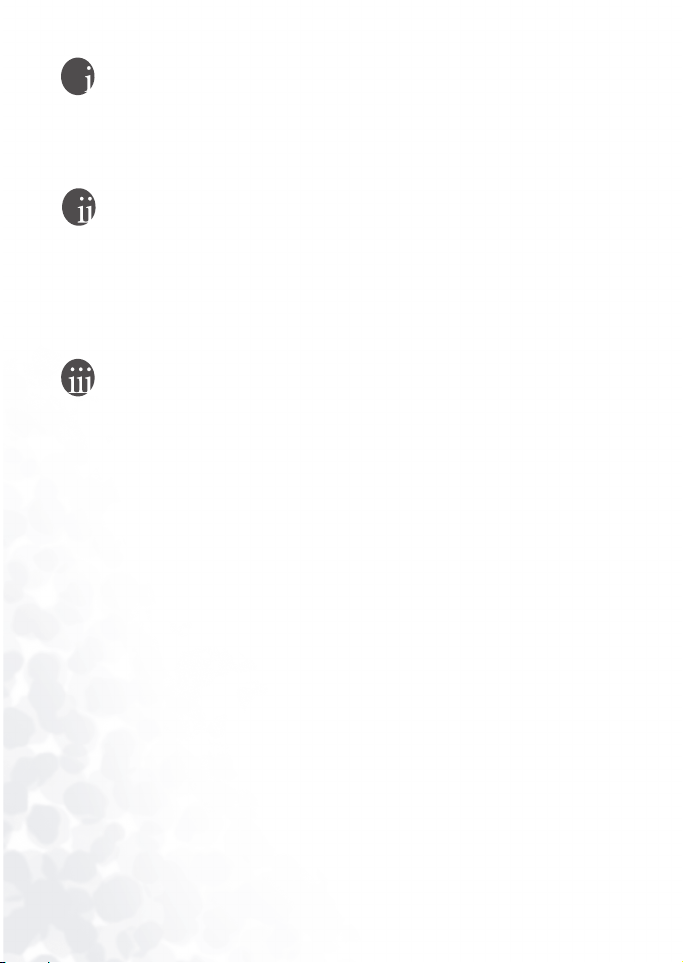
Copyright
Copyright 2004 BenQ Corporation. Veškerá práva vyhrazena. Žádná část této publikace
nesmí být kopírována, přenášena, přepisována nebo ukládána do pamě″ového zařízení
nebo překládána do jakéhokoli jazyka nebo počítačového jazyka v žádné formě ani
žádnými prostředky, elektronicky, mechanicky, magneticky, opticky, chemicky, ručně nebo
jinak bez předchozího písemného svolení této společnosti.
Zřeknutí se práv
Společnost BenQ Corporation neposkytuje žádná ujištění nebo záruky výslovně uvedené
nebo předpokládané s ohledem na obsah tohoto dokumentu a výslovně se zříká jakékoli
záruky prodejnosti nebo způsobilosti pro určitý účel. Společnost BenQ Corporation si dále
vyhrazuje právo pravidelně ověřovat a měnit obsah této publikace bez předchozího
upozornění.
*Windows, Internet Explorer a Outlook Express jsou ochranné známky společnosti
Microsoft Corporation. Na ostatní značky se vztahují autorská práva příslušných
společností nebo organizací.
Péče o fotoaparát
• Nepoužívejte tento fotoaparát při teplotě pod 0 °C nebo nad 40 °C.
• Nepoužívejte ani neuchovávejte tento fotoaparát v následujících podmínkách:
–přímé sluneční záření,
– vysoká a prašná místa,
– v blízkosti klimatizace, elektrických topidel nebo jiných zdrojů tepla,
– v zavřeném automobilu na přímém slunci,
– na nestabilních místech.
• Pokud dojde k namočení fotoaparátu, co nejdříve jej osušte suchým hadříkem.
• Sůl nebo mořská voda mohou způsobit vážné poškození fotoaparátu.
• K čistění fotoaparátu nepoužívejte organická rozpouštědla, jako například alkohol, atd.
• Znečištěné čočky objektivu očistěte štětečkem nebo měkkým hadříkem. Nedotýkejte se
čoček prsty.
• Nezkoušejte fotoaparát demontovat a opravit vlastními silami – zabráníte tak úrazu
elektrickým proudem.
• Voda může způsobit požár nebo úraz elektrickým proudem. Z tohoto důvodu fotoaparát
uchovávejte na suchém místě.
• Nepoužívejte fotoaparát venku za deště nebo sněžení.
• Nepoužívejte fotoaparát v blízkosti vody.
• Vnikne-li do fotoaparátu cizí látka nebo voda, ihned vypněte napájení a odpojte baterie
a napájecí adaptér. Odstraňte cizí látku nebo vodu z fotoaparátu a odešlete jej do
servisního střediska.
• Co nejdříve přeneste data do počítače, aby se zabránilo ztrátě snímků a/nebo
videoklipů.
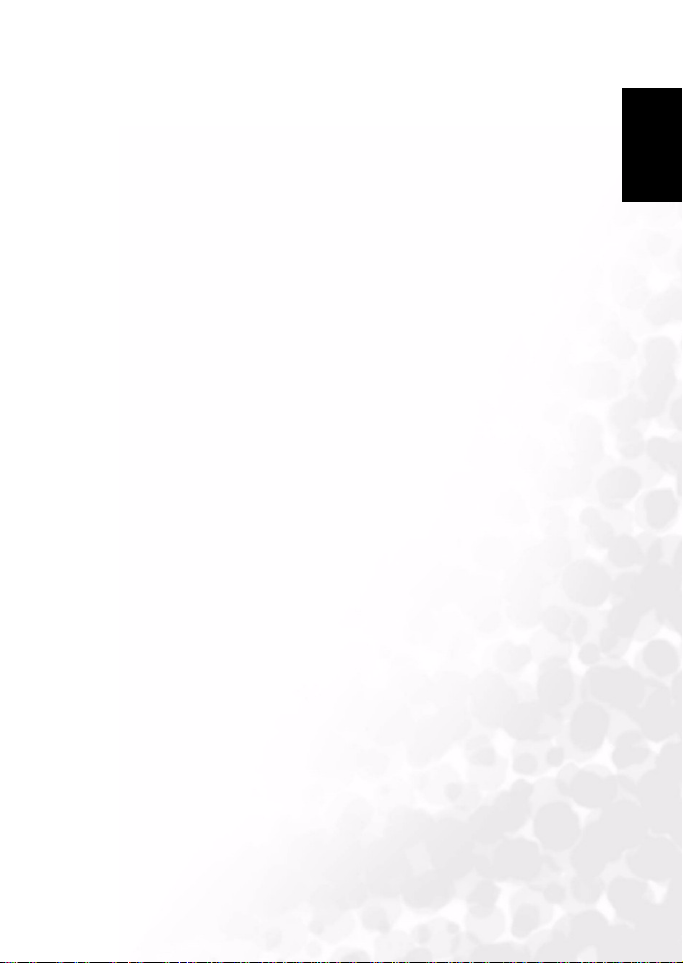
BenQ DC 5530 User’s Manual
1. Seznámení s digitálním fotoaparátem DC E53.... 1
1.1 Kontrola obsahu krabice ....................................1
1.2 DC E53 Součásti .............................................1
1.2.1 Pohled zepředu ......................................1
1.2.2 Pohled zezadu ........................................2
1.2.3 Stavový indikátor .....................................2
Čeština
2. Příprava digitálního fotoaparátu DC E53 k použití
...3
2.1 Vložení baterie.................................................3
2.2 Nabíjení baterie................................................3
2.3 Vložení pamě″ové karty SD ................................4
2.4 Vypnutí a zapnutí napájení .................................4
3. Používání digitálního fotoaparátu DC E53 .......... 5
3.1 Ikony na displeji LCD.........................................5
3.1.1 Režim fotografie ......................................5
3.1.2 Režim videa ...........................................5
3.1.3 Režim přehrávání videa .............................6
3.1.4 Režim prohlížení statických snímků................6
3.1.5 Displej LCD............................................6
3.1.6 Nastavení provozního režimu.......................6
3.2 Fotografování ..................................................7
3.2.1 Změna nastavení fotoaparátu.......................7
3.3 Nahrávání videa.............................................10
3.4 Vymazávání souborů.......................................10
3.4.1 Mazání v režimu fotografie (rychlé mazání) .....10
3.4.2 Mazání v režimu prohlížení .......................10
3.5 Používání režimu prohlížení nebo přehrávání .......11
3.5.1 Prohlížení statických snímků......................11
3.5.2 Přehrávání videoklipů ..............................11
I
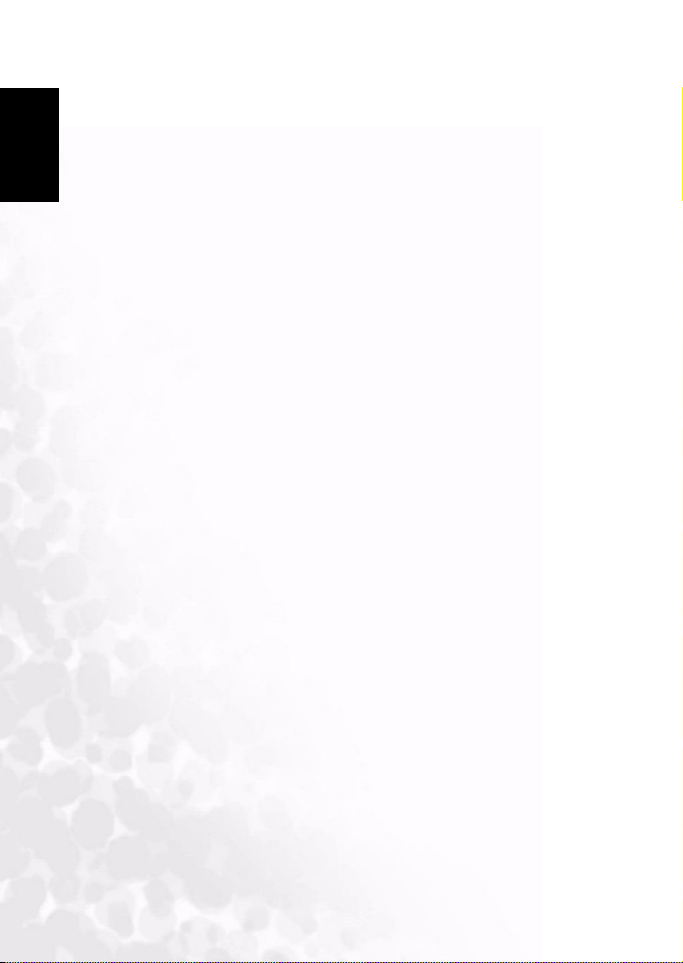
BenQ DC 5530 User’s Manual
3.5.3 Připojování hlasových zpráv ......................11
3.5.4 Zobrazení miniatur .................................12
3.5.5 Zvětšování při prohlížení nebo přehrávání ......12
Čeština
4. Počítačové funkce............................................ 22
5. Informace o servisu ..........................................24
3.5.6 Prezentace ..........................................12
3.5.7 Ochrana snímků ....................................13
3.5.8 Nastavení DPOF ...................................14
3.6 Nabídky nastavení..........................................15
3.6.1 Nabídka Picture (Obraz)...........................15
3.6.2 Nabídka Function (Funkce) .......................17
3.6.3 Nabídka Playback (Prohlížení/přehrávání)......19
3.6.4 Nabídka Setup (Nastavení) .......................19
4.1 Instalace softwaru digitálního fotoaparátu ............22
4.2 Přenášení souborů do počítače .........................22
4.3 Prohlížení snímků v televizoru...........................23
II
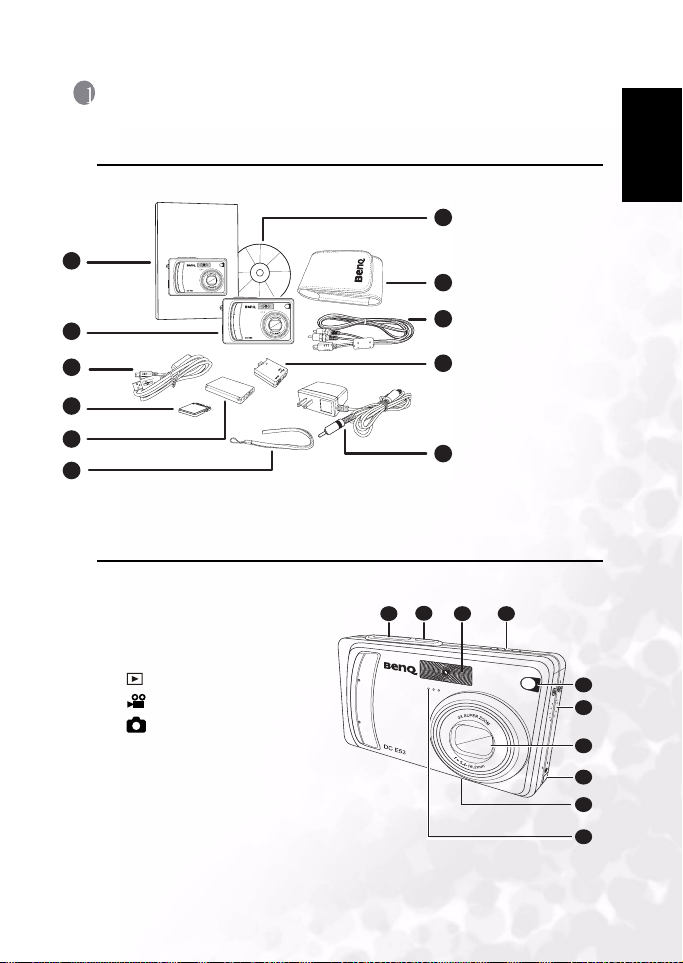
BenQ DC 5530 – uživatelská pøíruèka
B
1 SEZNÁMENÍ S DIGITÁLNÍM FOTOAPARÁTEM DC E53
1.1 Kontrola obsahu krabice
Krabice obsahuje následující části:
User Manual
1
2
3
4
5
6
Pokud některá z těchto částí chybí nebo je poškozená, obra″te se na prodejce. Obal
uschovejte pro případ pozdějšího odeslání fotoaparátu k opravě.
1.2 DC E53 Součásti
1.2.1 Pohled zepředu
1. Spouš″
2. Vypínač
3. Zabudovaný blesk
4. Přepínač režimů
– Prohlížení/přehrávání
– Video
– Statický snímek
5. Indikátor samospouště
6. Reproduktor
7. Objektiv/kryt objektivu
8. Výstup pro připojení
převodního kabelu
9. Závit stativu
10. Mikrofon
1 2 4
1. uživatelská
7
příručka
2. digitální fotoaparát
DC E53,
3. kabel USB
4. pamě″ová karta
8
SD
5. baterie
9
6. popruh
7. disk CD-ROM se
softwarem pro
10
digitální fotoaparát
DC E53
8. pouzdro na
fotoaparát
9. kabel AV
11
10. převodní kabel
11. napájecí adaptér
3
Čeština
5
6
7
8
9
10
Seznámení s digitálním fotoaparátem DC E53
1
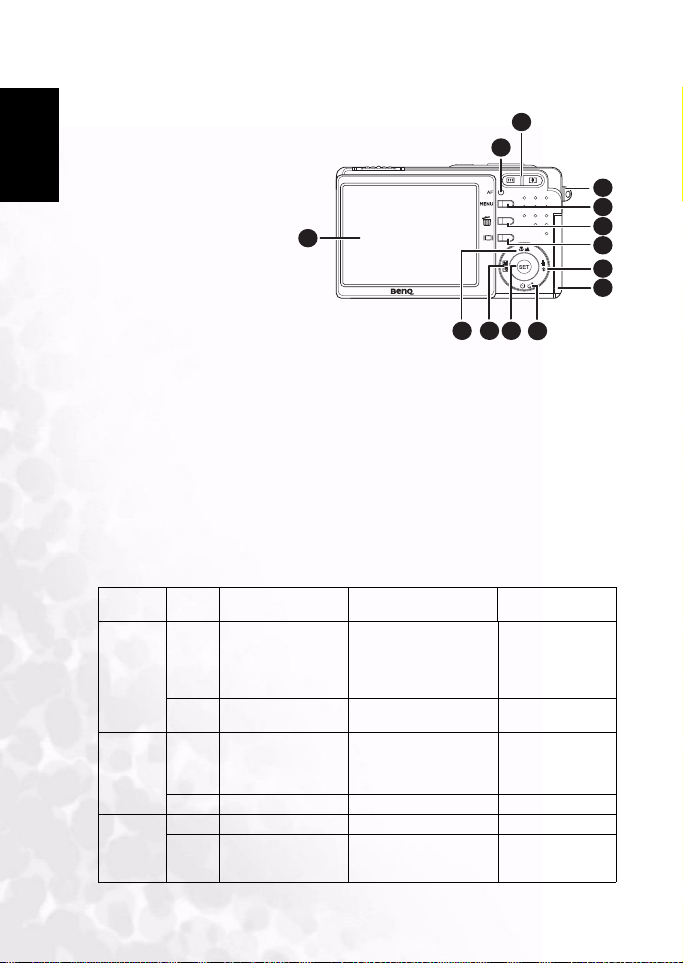
BenQ DC 5530 – uživatelská pøíruèka
1.2.2 Pohled zezadu
1. Stavový indikátor
2. Tlačítka pro přiblížení nebo
oddálení
3. Držák popruhu
4. Tlačítko Menu
Čeština
5. Tlačítko Vymazat
6. Tlačítko Displej
7. Tlačítko blesku/pro navigaci
směrem vpravo
8. Přihrádka pro
baterie/pamě″ovou kartu SD
9. Tlačítko samospouště/pro
navigaci směrem dolů
10. Tlačítko SET
11. T lačítko kompenzace
expozice/podsvícení/pro
navigaci směrem vlevo
12. Tlačítko pro ostření/pro
navigaci směrem nahoru
13. Displej LCD
1.2.3 Stavový indikátor
Barva Stav Během vypnutí Během fotografování Připojení k
Svítí Bylo dokončeno
nabíjení baterií.
Zelená
Bliká Probíhá nabíjení
baterií.
Svítí Při nabíjení baterií
Červená
Oranžová
2
Seznámení s digitálním fotoaparátem DC E53
došlo k chybě.
Bliká — Obraz není zaostřen. —
Svítí — Nabíjení blesku. —
Bliká — Mechanická závada. Není vložena
13
Funkce automatické
expozice nebo
automatického ostření je
zablokována namáčnutím
tlačítka spouště.
Probíhá zápis na
pamě″ovou kartu SD.
——
1
12 11 10
2
9
počítači
—
Připojeno k počítači
(je vložena
pamě″ová karta
SD).
pamě″ová karta
SD.
3
4
5
6
7
8
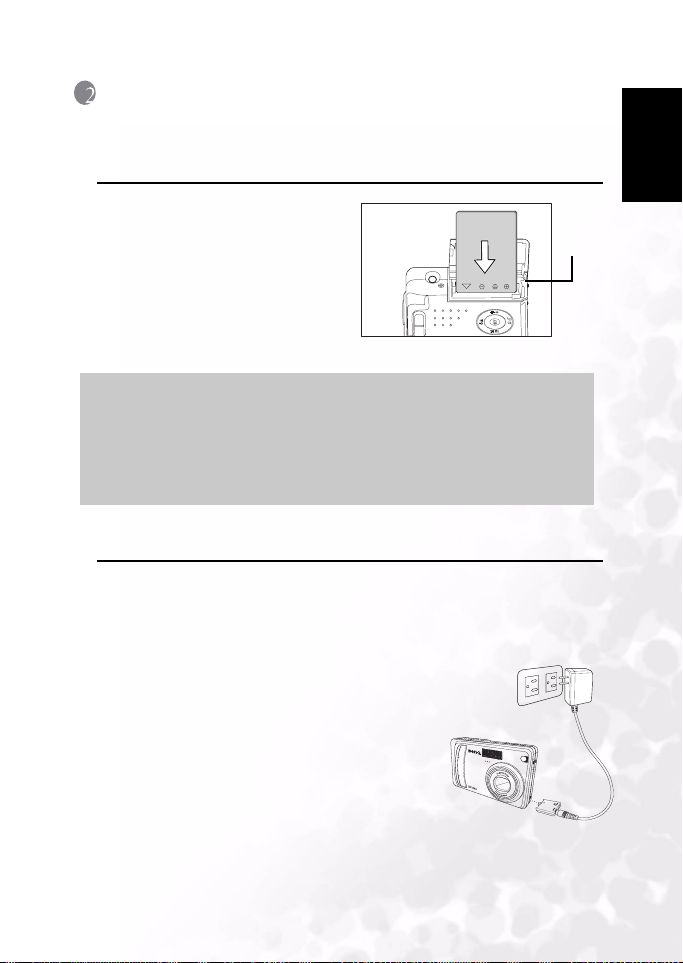
BenQ DC 5530 – uživatelská pøíruèka
2 PŘÍPRAVA DIGITÁLNÍHO FOTOAPARÁTU DC E53 K
POUŽITÍ
2.1 Vložení baterie
1. Vypněte fotoaparát.
2. Posunutím otevřete přihrádku na
baterii a pamě″ovou kartu SD na
boční straně fotoaparátu.
3. Vložte baterii ve směru šipky do
přihrádky – dodržuje správnou polaritu.
4. Zavřete kryt přihrádky na baterii a
pamě″ovou kartu SD.
Chcete-li vyjmout baterii, otevřete
přihrádku a stiskněte oranžovou pojistku. Baterie se vysune.
Poznámky
• Používejte pouze určený typ baterie.
• Nebudete-li baterii delší dobu používat, vyjměte ji z fotoaparátu, aby
nedošlo k vytečení nebo korozi.
• Nepoužívejte baterii v nadměrně chladném prostředí, protože nízké
teploty mohou zkrátit životnost baterie a snížit výkonnost fotoaparátu.
2.2 Nabíjení baterie
Zcela nová baterie nebo baterie, která nebyla delší dobu používána, může omezit
množství snímků, které lze pořídit. Aby byla zajištěna maximální výkonnost a
životnost baterie, doporučujeme baterii před použitím alespoň jednou zcela nabít a
vybít. Během používání doplňkového napájecího adaptéru se baterie nabíjí. Před
zahájením zkontrolujte, zda je fotoaparát vypnutý a potom vložte baterii.
1. K výstupu na boční straně fotoaparátu připojte
převodní kabel podle obrázku.
2. Připojte jeden konec napájecího adaptéru k výstupu
DC IN převodního adaptéru.
3. Připojte druhý konec napájecího adaptéru do
elektrické zásuvky.
Po zahájení nabíjení začne stavový indikátor blikat
zeleně; po dokončení nabíjení indikátor svítí zeleně.
Dojde-li při nabíjení k chybě, svítí indikátor červeně.
Před nabíjením doporučujeme baterii zcela vybít. Délka
nabíjení se liší podle okolní teploty a stavu baterie. Chcete-li fotoaparát používat
během nabíjení baterie, použijte fotoaparát s připojeným napájecím adaptérem.
Pojistka
baterie
Čeština
Příprava digitálního fotoaparátu DC E53 k použití
3
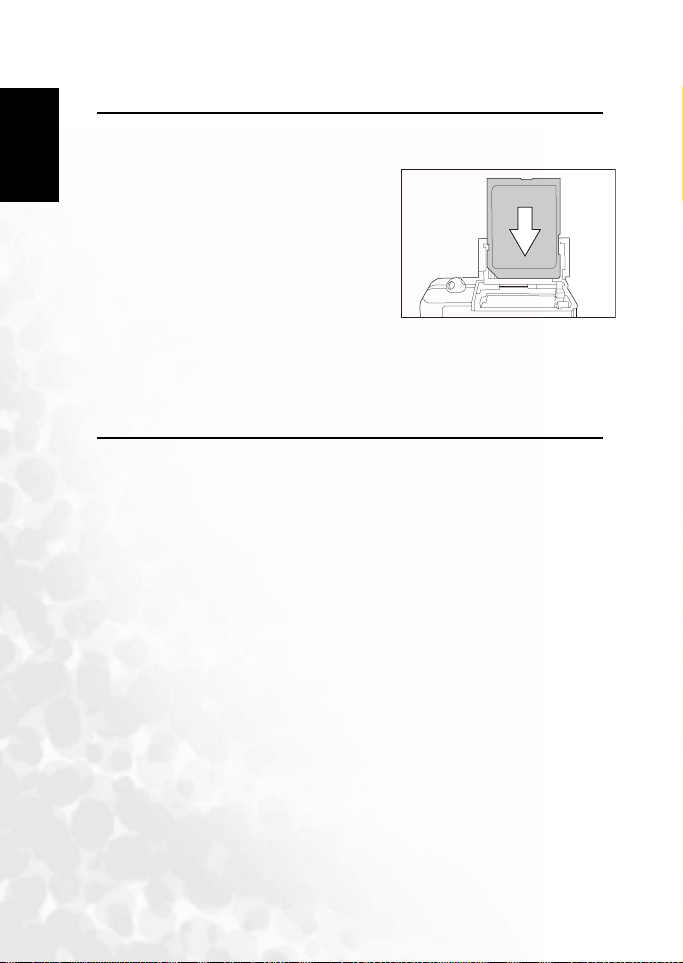
BenQ DC 5530 – uživatelská pøíruèka
2.3 Vložení pamě″ové karty SD
Není-li vložena žádná pamě″ová karta SD(Secure Digital), nelze fotografovat ani
nahrávat video.
1. Zkontrolujte, zda je fotoaparát vypnutý, a
Čeština
potom otevřete kryt přihrádky na baterii a
pamě″ovou kartu SD.
2. Vložte pamě″ovou kartu SD:
Pokud pamě″ovou kartu nelze vložit,
zkontrolujte její orientaci.
3. Zavřete kryt přihrádky na baterie a
pamě″ovou kartu SD.
Před vyjmutím pamě″ové karty SD se
přesvědčte, zda je fotoaparát vypnutý.
Otevřete kryt přihrádky na baterii a pamě″ovou kartu SD. Po lehkém stisknutí okraje
se pamě″ová karta vysune. Před použitím pamě″ovou kartu SD naformátujte. Další
pokyny najdete v části 3.6.4.2 “Format (Formátování)“ na straně 20.
2.4 Vypnutí a zapnutí napájení
Před spuštěním vložte baterii a pamě″ovou kartu SD.
• Zapnutí napájení
Stisknutím tlačítka POWER (NAPÁJENÍ) po dobu dvou sekund zapněte napájení
fotoaparátu.
Stavový indikátor svítí zeleně a bude provedena inicializace fotoaparátu.
• Vypnutí napájení
Stisknutím tlačítka POWER (NAPÁJENÍ) vypněte napájení.
Nebudete-li fotoaparát používat po pevně stanovenou dobu, napájení bude
automaticky vypnuto. Chcete-li fotoaparát opět použít, stiskněte znovu vypínač.
Další podrobnosti najdete v části 3.6.4.5 “Auto off (Automatické vypnutí)“ na
straně 20. Po zapnutí napájení se bude pravděpodobně několik sekund nabíjet
blesk.
4
Příprava digitálního fotoaparátu DC E53 k použití
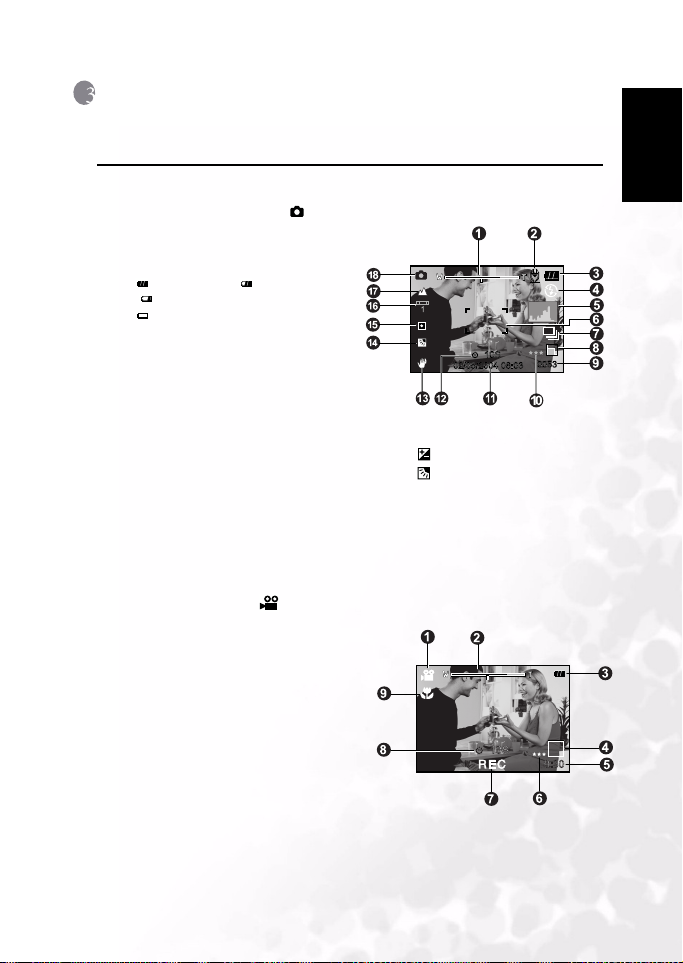
BenQ DC 5530 – uživatelská pøíruèka
3 POUŽÍVÁNÍ DIGITÁLNÍHO FOTOAPARÁTU DC E53
3.1 Ikony na displeji LCD
V této části jsou popsány ikony na displeji LCD ve všech provozních režimech.
3.1.1 Režim fotografie
1. Nastavení zoomu
2. Hlasová poznámka
3. Stav nabití baterií
zcela nabité / středně vybité
/ takřka vybité /
zcela vybité
4. Blesk
5. Histogram
6. Oblast ostření
(zobrazí se po namáčknutí tlačítka
spouště.)
7. Režim snímání
8. Velikost obrazu
9. Zbývající počet snímků
10.Kvalita
11.Datum a čas
12.Samospouš″
13.Upozornění na nestabilní
držení
3.1.2 Režim videa
1. Režim videa
2. Nastavení zoomu
3. Stav nabití baterií
4. Velikost obrazu
5. Délka nahrávání k dispozici / uplynulý
čas
6. Kvalita
7. Indikátor nahrávání
8. Samospouš″
9. Ostření
14. Kompenzace expozice
Korekce zadního světla
15.Expozimetr
16.Vyvážení bílé
17.Ostření
18.Režim statického snímku
Čeština
Používání digitálního fotoaparátu DC E53
5

BenQ DC 5530 – uživatelská pøíruèka
3.1.3 Režim přehrávání videa
1. Indikátor průběhu přehrávání videa
2. Uplynulý čas
3. Číslo souboru
4. Číslo složky
Čeština
5. Zámek
6. Režim
7. Režim přehrávání
8. Vypnutý zvuk (stisknutím tlačítka
během přehrávání videa.)
9. Celková délka
3.1.4 Režim prohlížení statických
snímků
1. Režim
2. Číslo souboru
3. Číslo složky
4. Zámek
5. Hlasová poznámka
3.1.5 Displej LCD
Stisknutím tlačítka LCD vyberte formát zobrazení. V režimu statického snímku
nebo videa se zobrazí náhled obrazu s kompletními informacemi nabídky displeje.
Opakovaným stisknutím můžete přepínat mezi zobrazením s úplnou nabídkou
displeje, zobrazením nabídky displeje s histogramem, základním zobrazením bez
informací nabídky displeje nebo vypnutím displeje. V režimu videa nelze měnit stav
displeje LCD.
3.1.6 Nastavení provozního režimu
Pomocí přepínače režimů můžete fotoaparát nastavit na fotografování nebo
nahrávání videa nebo prohlížení fotografií nebo přehrávání videa.
6
Používání digitálního fotoaparátu DC E53

BenQ DC 5530 – uživatelská pøíruèka
3.2 Fotografování
Při fotografování postupujte podle následujících
pokynů:
1. Na displeji LCD zvolte záběr.
2. Namáčkutím tlačítka spouště zaostřete a nastavte
expozici.
3. Držte fotoaparát co nejstabilněji a stiskněte
tlačítko spouště.
Jakmile je fotoaparát zaostřen a je proveden výpočet
expozice, barva rámečku okolo oblasti ostření se změní na modrou a indikátor
hledáčku se rozsvítí zeleně. Pokud zaostření nebo expozice nejsou vhodné, barva
rámečku okolo oblasti ostření se změní na žlutou a indikátor hledáčku bliká červeně.
Pokud je funkce náhledu fotografie nastavena na “ON” (ZAPNUTO) (viz 3.6.2.5
“Preview (Náhled)“ na straně 18), během ukládání na pamě″ovou kartu SD se na
displeji zobrazí náhled vyfotografovaného snímku.
3.2.1 Změna nastavení fotoaparátu
Nastavení fotoaparátu lze měnit pomocí
5směrového tlačítka.
1. SET: Slouží k otevření stránky s nabídkou
a k potvrzení zvolených nastavení.
2. Nahoru/ostření: Slouží ke vzestupnému
procházení nabídek a umožňuje zvolit
vhodné nastavení ostření (makro).
3. Vpravo/blesk: Slouží k posouvání
směrem vpravo a umožňuje zvolit vhodná
nastavení blesku.
4. Dolů/samospouš″: Slouží k posouvání směrem dolů, k zapnutí a vypnutí
samospouště a k výběru požadovaného režimu samospouště.
5. Vlevo/kompenzace expozice / korekce zadního světla: Slouží k posouvání
směrem vlevo, k zapnutí a vypnutí expozice a korekce zadního světla.
3.2.1.1 Změna zaostření
Tento fotoaparát umožňuje fotografovat objekty zaostřené v režimu automatického
ostření, v režimu makro nebo v režimu nekonečno. Tato nastavení budou v
přístroji uchována i po vypnutí napájení nebo po aktivaci funkce automatického
vypnutí.
1. Posuňte přepínač režimů do polohy nebo .
2. Opakovaným stisknutím tlačítka / vyberte požadovaný režim ostření.
Opakovaným stisknutím tlačítka přepínáte mezi režimem makro a režimem krajiny;
příslušný režim je zobrazen na displeji.
1
5
Čeština
2
3
4
Používání digitálního fotoaparátu DC E53
7

BenQ DC 5530 – uživatelská pøíruèka
3.2.1.2 Změna blesku
Blesk používejte pro fotografování při nedostatečném osvětlení. Režim blesku lze
nastavit tak, aby odpovídal fotografickým podmínkám.
1. Posuňte přepínač režimů do polohy .
2. Opakovaným stisknutím tlačítka vyberte požadovaný režim blesku.
Čeština
Opakovaným stisknutím tlačítka přepínáte mezi různými režimy blesku; příslušný
režim je zobrazen na displeji.
Ikona Režim blesku Popis
Žádná Auto Blesk se aktivuje automaticky podle světelných podmínek.
Potlačení efektu
červených očí
Nucený blesk Blesk se aktivuje vždy.
Vypnutý blesk Blesk se neaktivuje.
Tento režim redukuje efekt červených očí při pořizování
přirozených fotografií osob a zvířat při slabém osvětlení.
Noční záběr Tento režim použijte při fotografování osob v temnotě nebo v
noci. Je-li vybrán režim nočního záběru, je režim blesku
pevně nastaven na pomalou synchronizaci. (Blesk je
aktivován při pomalejší rychlosti závěrky.)
3.2.1.3 Změna délky expozice/korekce zadního světla
Fotografie lze pořizovat tak, aby byla celková plocha snímku záměrně jasnější nebo
tmavší. Expozici lze nastavit po krocích o 0,3 jednotek délky a rozsah nastavení
kompenzace expozice je: -2,0 až +2,0. Čím je hodnota vyšší, tím bude snímek
jasnější.
1. Posuňte přepínač režimů do polohy a stisknutím tlačítka přepněte
mezi možnostmi korekce zadního světla a kompenzace expozice.
2. Pomocí tlačítek / můžete zvýšit nebo snížit délku expozice.
3.2.1.4 Nastavení samospouště
Toto nastavení umožňuje pořizovat fotografie pomocí samospouště (10 s., 2 s., 10+2 s.)
1. Posuňte přepínač režimů do polohy nebo .
2. Opakovaným stisknutím tlačítka vyberte nastavení.
Opakovaným stisknutím tohoto tlačítka je vybrána jedna z možností
samospouště, která se zobrazí na displeji.
3. Sestavte záběr, namáčkněte tlačítko spouště a potom stiskněte zcela spouš″.
Indikátor samospouště začne blikat a po uplynutí přednastaveného času bude
pořízen snímek. Na displeji LCD je zobrazeno odpočítávání. Odpočítávání
samospouště můžete kdykoli přerušit stisknutím tlačítka SET.
8
Používání digitálního fotoaparátu DC E53

BenQ DC 5530 – uživatelská pøíruèka
3.2.1.5 Používání zoomu
Tento fotoaparát je vybaven digitálním i optickým zoomem.
• Používání optického zoomu
Funkce zoom umožňuje pořizovat širokoúhlé snímky až s trojnásobným
zvětšením v závislosti na vzdálenosti objektu. Můžete rovněž zvětšit zobrazení ve
střední části displeje a fotografovat v digitálním režimu.
1. Posuňte přepínač režimů do polohy nebo a stisknutím tlačítka se
vra″te na displej LCD.
2. Pomocí tlačítka funkce zoom sestavte záběr.
– Stisknutím tlačítek se objekt na displeji LCD přiblíží a zvětší.
– Stisknutím tlačítka se zvětší šířka záběru. Podle stisknutí tlačítka funkce
zoom se upravuje poloha objektivu.
3. Namáčkněte tlačítko spouště a potom úplným stisknutím spouště vyfotografujte
snímek.
• Používání funkce digitálního zoomu
Kombinováním optického zoomu 3X a
digitálního zoomu 4X je možné záběr přiblížit
nebo oddálit až 12X tak, aby zvětšení nebo
zmenšení odpovídalo objektu a vzdálenosti.
Pokyny pro aktivaci digitálního zoomu najdete v části 3.6.2.4 “Digital Zoom
(Digitální zoom)“ na straně 18. Po aktivaci opakovaným stisknutím tlačítka
přesuňte posuvník funkce zoom do červené části pole.
3.2.1.6 Nahrávání hlasových zpráv
Hlasovou zprávu o délce až 30 sekund lze nahrát ke statickému snímku ihned po
vyfotografování nebo v režimu prohlížení. Pokyny pro aktivaci nahrávání hlasových
zpráv najdete v části 3.6.2.2 “Voice Memo (Hlasová zpráva)“ na straně 18.
1. Posuňte přepínač režimů do polohy .
2. Sestavte záběr a stiskněte tlačítko spouště.
• Na displeji se zobrazí zpráva VOICE RECORDING (NAHRÁVÁNÍ HLASU) a
nahrávání hlasové zprávy bude zahájeno.
3. Dalším stisknutím tlačítka spouště v intervalu 30 sekund můžete nahrávání
kdykoli ukončit.
• Na displeji se zobrazí zpráva VOICE RECORD END (KONEC NAHRÁVÁNÍ
HLASU) a nahrávání bude ukončeno. U snímků, ke kterým byla nahrána
hlasová zpráva, se zobrazí ikona .
Čeština
4
Používání digitálního fotoaparátu DC E53
9

BenQ DC 5530 – uživatelská pøíruèka
3.3 Nahrávání videa
V tomto režimu lze nahrávat videoklipy s rozlišením 320 x 240 nebo 640 x 480
pixelů. Společně s obrazem lze nahrávat také hlas.
1. Posuňte přepínač režimů do polohy .
Čeština
2. Sestavte záběr a pomocí tlačítka funkce zoom upravte přiblížení nebo oddálení.
•Při sestavování záběru lze nastavit optický a digitální zoom.
3. Stisknutím tlačítka spouště zahájíte nahrávání. Dalším stisknutím tlačítka
spouště ukončíte nahrávání videoklipu.
• V režimu videa nelze vypnout displej LCD.
• Při nahrávání videoklipu nelze používat blesk.
• Digitální zoom není k dispozici při sestavování snímku o rozlišení
640 x 480 pixelů.
3.4 Vymazávání souborů
Snímky a videoklipy můžete mazat pomocí funkce rychlého mazání v režimu
snímání/nahrávání nebo prohlížení/přehrávání.
3.4.1Mazání v režimu fotografie (rychlé mazání)
Funkce rychlého mazání umožňuje vymazat poslední snímek nebo video v režimu
statického snímku nebo videa.
1. Posuňte přepínač režimů do polohy nebo .
2. Stiskněte tlačítko . Na displeji se zobrazí poslední pořízený snímek a nabídka
rychlého mazání.
3. Stisknutím tlačítka SET vymažte snímek.
3.4.2 Mazání v režimu prohlížení
V tomto režimu lze vymazat jeden snímek, vybrané snímky nebo všechny snímky:
1. Posuňte přepínač režimů do polohy . Na displeji LCD se zobrazí poslední snímek.
2. Pomocí tlačítek / vyberte snímek, který chcete vymazat.
3. Stiskněte tlačítko . Zobrazí se nabídka mazání.
4. Pomocí tlačítek / vyberte některou z následujících možností stiskněte tlačítko
• Single (Jeden snímek): Slouží k vymazání vybraného snímku nebo
posledního snímku.
•
All
(Vše): Slouží k vymazání všech snímků na pamě″ové kartě SD vyjma chráněných.
• Select (Výběr): Slouží k vymazání výběru snímků.
5. Stisknutím tlačítka
Jestliže zvolíte možnost
miniatury. Pomocí tlačítek / / / vyberte snímek, který chcete vymazat, a
potom stiskněte tlačítko . Zobrazí se ikona . Druhým stisknutím tlačítka mazání
zrušte operaci. Postup opakujte a vyberte všechny snímky, které chcete vymazat.
Poznámky
SET
vymažte vybrané snímky.
Select
(Výběr), budou všechny snímky zobrazeny jako
SET
.
10
Používání digitálního fotoaparátu DC E53

BenQ DC 5530 – uživatelská pøíruèka
3.5 Používání režimu prohlížení nebo přehrávání
3.5.1 Prohlížení statických snímků
V režim prohlížení můžete prohlížet statické snímky na displeji LCD.
1. Posuňte přepínač režimů do polohy . Na displeji LCD se zobrazí poslední snímek.
2. Opakovaným stisknutím tlačítek / můžete procházet snímky směrem
dopředu nebo dozadu.
3. Opakovaným stisknutím tlačítka LCD můžete přepínat mezi zobrazením úplných
informací displeje, zobrazení bez informací displeje, a zobrazení snímku s
histogramem na displeji.
4. Opakovaným stisknutí tlačítek / během prohlížení lze snímek otáčet o 90
stupňů vlevo nebo vpravo.
Poznámky
•
U videoklipů se zobrazí ikona . Videoklipy nelze otáčet.
• U snímků, u kterých je nahrána zvuková zpráva, je zobrazena ikona .
Zvukovou zprávu můžete přehrát stisknutím tlačítka SET.
• Při přehrávání videoklipů nelze měnit zobrazení informací na displeji.
3.5.2 Přehrávání videoklipů
Lze přehrávat videoklipy a hlas nahrané ve fotoaparátu.
1. Posuňte přepínač režimů do polohy . Na displeji LCD se zobrazí poslední snímek.
2. Opakovaným stisknutím tlačítek / vyberte požadovaný videoklip
označený ikonou videa.
3. Stisknutím tlačítka SET spus″te přehrávání videoklipu.
4. Stisknutím tlačítek / během přehrávání můžete videoklip posunout zpět
nebo dopředu.
5. Stisknutím tlačítka ukončíte přehrávání a vrátíte se na začátek videoklipu.
6. Stisknutím tlačítka SET pozastavíte přehrávání videa. Dalším stisknutím tlačítka
SET obnovíte přehrávání videa.
3.5.3 Připojování hlasových zpráv
Ke každému statickému snímku lze nahrát maximálně 30 sekund zvuku. Hlasovou
zprávu lze nahrát pouze jednou.
1. Posuňte přepínač režimů do polohy . Na displeji LCD se zobrazí poslední snímek.
2. Vyberte snímek, ke kterému chcete připojit hlasovou zprávu.
3. Stiskněte tlačítko spouště. Na displeji se zobrazí zpráva VOICE RECORDING
(NAHRÁVÁNÍ HLASU) a nahrávání bude spuštěno.
4. Nahrávání hlasové zprávy můžete kdykoli přerušit dalším stisknutím tlačítka spouště.
U snímků, ke kterým byla nahrána hlasová zpráva, se zobrazí ikona .
Přehrávání hlasových zpráv
Stisknutím tlačítka SET se na displeji zobrazí zpráva VOICE PLAYBACK
(PŘEHRÁVÁNÍ HLASU) a hlasová zpráva se přehraje. Funkce hlasové zprávy je k
dispozici pouze v režimu statické fotografie.
Čeština
Používání digitálního fotoaparátu DC E53
11

BenQ DC 5530 – uživatelská pøíruèka
3.5.4 Zobrazení miniatur
Tato funkce umožňuje zobrazit na displeji LCD
současně devět miniatur snímků pro rychlejší
vyhledávání požadovaného snímku.
1. Posunutím přepínače režimů do polohy
Čeština
se na displeji zobrazí poslední snímek.
2. Stisknutím tlačítka se zobrazí miniatury
snímků.
3. Pomocí tlačítek / / / můžete
miniatury procházet. Vybrané snímky jsou
označené zeleným rámečkem.
4. Stisknutím tlačítka SET zobrazíte snímek v původní velikosti.
3.5.5 Zvětšování při prohlížení nebo přehrávání
V režimu přehrávání lze snímky 2 x a 4 x
zvětšit. V tomto režimu lze zvětšit vybrané části
snímku a prohlédnout si malé detaily.
1. Posuňte přepínač režimů do polohy .
Na displeji LCD se zobrazí poslední
snímek.
2. Stisknutím tlačítek / vyberte snímek,
který chcete zobrazit, nebo vyberte
požadovaný snímek v zobrazení miniatur.
3. Stisknutím tlačítka zvětšíte obraz.
Snímek bude zvětšen. Na displeji LCD se zobrazí dva čtvercové rámečky. Vnější
rámeček představuje celý snímek, zatímco vnitřní rámeček zobrazuje umístění
oblasti, která je právě zvětšená.
4. Stisknutím tlačítka obnovíte normální zvětšení.
3.5.6 Prezentace
Funkce prezentace umožňuje zobrazit statické
snímky automaticky v pořadí za sebou.
1. Posuňte přepínač režimů do polohy .
2. Stiskněte tlačítko MENU.
3. Pomocí tlačítek / vyberte položku
Slide Show (Prezentace) a stisknutím
tlačítka SET spus″te prezentaci.
4. Prezentaci můžete kdykoli ukončit
stisknutím tlačítka SET.
12
Používání digitálního fotoaparátu DC E53
Adjust
: Select Page
: Select Item

BenQ DC 5530 – uživatelská pøíruèka
3.5.7 Ochrana snímků
Podle následujících pokynů můžete nastavit ochranu snímků před náhodným
vymazáním:
1. Posuňte přepínač režimů do polohy . Na displeji LCD se zobrazí poslední
snímek.
2. Pomocí tlačítek / vyberte snímek, pro který chcete nastavit ochranu.
3. Stiskněte tlačítko MENU.
4. Pomocí tlačítek / vyberte některou z
následujících možností a potom stiskněte
tlačítko SET.
• Single (Jeden snímek): Slouží k
nastavení ochrany vybraného snímku
nebo posledního snímku.
• All (Vše): Slouží k nastavení ochrany
všech snímků na pamě″ové kartě SD.
• Select (Výběr): Slouží k nastavení
ochrany vybraných snímků.
5. Pokud jste vybrali možnost Single (Jeden
snímek) nebo All (Vše), pomocí tlačítek /
zvolte možnost Set (Nastavit) a stiskněte
tlačítko SET. Požadované snímky budou
chráněné.
6. Jestliže jste vybrali možnost Select (Výběr),
budou všechny snímky zobrazeny jako
miniatury. Pomocí tlačítek / / /
vyberte snímek, pro který chcete nastavit
ochranu, a stiskněte tlačítko .
U chráněných snímků se zobrazí ikona zámku . Chcete-li ochranu zrušit,
vyberte chráněný snímek a znovu stiskněte toto tlačítko. Chcete-li nastavit
ochranu u více snímků, zopakujte tento postup.
7. Stisknutím tlačítka SET nastavte ochranu pro vybrané snímky.
Adjust
Enter
Select Page
Select Item
Select
Čeština
Používání digitálního fotoaparátu DC E53
13

BenQ DC 5530 – uživatelská pøíruèka
3.5.8 Nastavení DPOF
Zkratka DPOF (Digital Print Order Format) označuje formát pro tisk digitálních
fotografií na objednávku; díky tomuto formátu k digitálním snímkům na pamě″ovou
kartu uložit informace pro tisk. V nabídce DPOF můžete vybrat snímky, které chcete
vytisknout, a zadat požadovaný počet výtisků. Vložte pamě″ovou kartu do
kompatibilní tiskárny. Po zahájení tisku tiskárna načte informace vložení na
Čeština
pamě″ovou kartu a vytiskne zadaný počet výtisků.
1. Posuňte přepínač režimů do polohy .
2. Pomocí tlačítek / vyberte snímek, u kterého chcete nastavit informace
DPOF.
3. Stiskněte tlačítko MENU.
4. Pomocí tlačítek / vyberte položku
DPOF a stiskněte tlačítko SET.
5. Pomocí tlačítek / vyberte možnost
Single (Jeden snímek) nebo All (Vše) a
stiskněte tlačítko SET.
Single (Jeden snímek): slouží k nastavení
informací DPOF pro každý jednotlivý
snímek.
All (Vše): Slouží k nastavení informací
DPOF pro všechny snímky najednou.
6. Pomocí tlačítek / vyberte položku Print Num. (Počet výtisků) a stiskněte
tlačítko SET.
7. Pomocí tlačítek / vyberte počet výtisků a stiskněte tlačítko SET. Pro
každý snímek můžete nastavit až 9 výtisků.
8. Pomocí tlačítek / vyberte položku Date (Datum) a stiskněte tlačítko SET.
9. Pomocí tlačítek / zapněte (ON) nebo vypněte (OFF) funkci datumu na a
stiskněte tlačítko SET.
• ON (ZAPNUTO): Na fotografii bude rovněž vytištěno datum.
• OFF (VYPNUTO): Na fotografii nebude vytištěno datum.
10.Pomocí tlačítek / vyberte položku Print Enable (Povolit tisk) a stiskněte
tlačítko SET.
11.Pomocí tlačítek / vyberte možnost Execute (Provést) a stiskněte tlačítko
SET.
Bude vytvořen soubor s informacemi DPOF, které budou použity při tisku; po
dokončení této operace se obnoví obrazovka prohlížení/přehrávání.
Adjust
Select Page
Select Item
14
Používání digitálního fotoaparátu DC E53

BenQ DC 5530 – uživatelská pøíruèka
3.6 Nabídky nastavení
Tato část se vztahuje na nabídky displeje, které umožňují konfigurovat nastavení fotoaparátu.
3.6.1 Nabídka Picture (Obraz)
Nabídka Obraz v režimu videa a statického snímku umožňuje změnit vlastnosti obrazu.
1. Posuňte přepínač režimů do polohy nebo .
2. Stiskněte tlačítko
Režim statického snímku Režim videa
3. Pomocí tlačítek / vyberte položku nabídky a stisknutím tlačítka SET
přejděte do podnabídky nebo změňte nastavení.
4. Pomocí tlačítek / vyberte požadované nastavení a stiskněte tlačítko SET.
Chcete-li ukončit nabídku obrazu, stiskněte tlačítko MENU.
3.6.1.1 Size (Velikost)
Položka Size (Velikost) slouží k nastavení velikosti fotografovaného obrazu.
Ikona Velikost Popis
2560 x 1920 2560 x 1920 pixelů (5M)
2048 x 1536 2048 x 1536 pixelů (3M)
1280 x 960 1280 x 960 pixelů (1,2M)
640 x 480 640 x 480 pixelů (VGA)
Adjust
MENU
a pomocí tlačítek / vyberte položku
Adjust
Adjust
Picture
Fine
Normal
Standard
Čeština
(Obraz).
3.6.1.2 Quality (Kvalita)
Položka Quality (Kvalita) slouží k nastavení kvality (velikosti komprese), při které je
snímek pořízen.
Ikona Kvalita Popis
Fine (Jemný) Vysoká komprese.
Standard
(Standardní)
Economy (Úsporný) Nízká komprese.
Používání digitálního fotoaparátu DC E53
Normální.
15

BenQ DC 5530 – uživatelská pøíruèka
3.6.1.3 Sharpness (Ostrost)
Položka nastavení ostrosti slouží k nastavení ostrosti fotografovaného obrazu.
• Hard (Tvrdý): velmi ostrý
• Normal (Normální): normální měkkost
• Soft (Měkký): neostrý
Čeština
3.6.1.4 Contrast (Kontrast)
Nabídka nastavení kontrastu slouží k nastavení rozdílu mezi jasnými a tmavými
částmi fotografovaného obrazu.
• Hard (Tvrdý): Slouží ke zvyšování kontrastu
• Normal (Normální): Slouží k automatickému nastavení kontrastu
• Soft (Měkký): Slouží ke snižování kontrastu
3.6.1.5 Color (Barvy)
Nabídka barev slouží k nastavení barvy fotografovaného obrazu.
• Standard (Standardní): Standardní barvy
• Vivid (Živé): Jasné barvy
• Sepia (Sépiový tón): Sépiové tóny
• Monochrome (Monochromatické): Černobílá
3.6.1.6 White Balance (Vyvážené bílé)
Nabídka vyvážení bílé slouží k nastavení vyvážení bílé pro fotografování v různých
světelných podmínkách. Toto nastavení umožňuje pořizovat fotografie způsobem,
který co nejvíce odpovídá podmínkám vnímaným lidským okem.
Ikona Vyvážené bílé Popis
Žádná Auto Automatické nastavení.
Incandescent (Žárovka) Fotografie pořízená při žárovkovém osvětlení.
Fluorescent 1 (Zářivka 2) Fotografie pořízená při bílém zářivkovém osvětlení s
1
Fluorescent 2 (Zářivka 2) Fotografie pořízená při bílém zářivkovém osvětlení s
2
Day Light (Denní světlo) Fotografování venku.
Cloudy (Oblačno) Fotografování při oblačném počasí.
Manual (Ručně) Fotografování s ručním nastavením vyvážením bílé.
namodralým odstínem.
načervenalým odstínem.
3.6.1.7 Manual White Balance (Ruční nastavení vyvážení bílé)
Tato nabídka slouží k ručnímu nastavení vyvážení bílé a k uložení nastavení. Tato
funkce je vhodná, když možnosti nabídky vyvážení bílé nenabízejí vhodnou variantu
pro skutečné podmínky. Než vyberete možnost Execute (Provést), zaostřete
fotoaparát na objekt (například na bílý papír v jasném světle), podle kterého bude
nastaveno vyvážení bílé.
• Cancel (Storno): Slouží k vypnutí funkce vyvážení bílé.
• Execute (Provést): Slouží k zapnutí funkce vyvážení bílé.
16
Používání digitálního fotoaparátu DC E53

BenQ DC 5530 – uživatelská pøíruèka
3.6.1.8 ISO
Tato položka nabídky slouží k nastavení citlivosti při fotografování. Čím je citlivost
vyšší (a čím je vyšší hodnota ISO), je možné fotografovat i na tmavých místech, ale
snímek bude mít vyšší zrnitost.
• 50: velmi citlivá fotografie odpovídající hodnotě ISO50.
• 100: velmi citlivá fotografie odpovídající hodnotě ISO100.
• 200: velmi citlivá fotografie odpovídající hodnotě ISO200.
• Auto: automatické nastavení v rozsahu ISO 50 až 200.
3.6.1.9 Metering (Expozimetr)
Tato položka nabídky slouží k natavení měření expozice pro výpočet expozice.
Ikona Expozimetr Popis
Žádná Multi (Plocha) Bude provedeno měření na celé ploše obrazu a bude
Spot (Bod) Bude provedeno měření na velice malé části uprostřed
3.6.2 Nabídka Function (Funkce)
Nabídka funkcí v režimu videa a statického snímku umožňuje změnit nastavení
fotoaparátu.
vypočítána expozice pro optimální kvalitu snímku.
obrazu a na základě množství světla v této části bude
vypočítána expozice.
Digital Zoom
Čeština
Adjust
Režim statického snímku Režim videa
Adjust
3.6.2.1 Capture Mode (Režim snímání)
Tato položka nabídky slouží k nastavení způsobu snímání snímků při fotografování.
Ikona Režim snímání Popis
Žádná Single (Jeden
snímek)
Continuous (Více
snímků)
AEB Auto Exposure
(Automatická
expozice)
Používání digitálního fotoaparátu DC E53
Fotoaparát pořídí jednu fotografii najednou.
Umožňuje pořídit 3 snímky bezprostředně po sobě v intervalu
0,5 sekundy.
Umožňuje pořídit tři statické snímky bezprostředně za sebou se
třemi úrovněmi expozice – standardní (0), podexponováno (0,67EV) a přeexponováno (+0,67EV). Toto nastavení je
výhodné, pokud je obtížné určit správnou expozici při snímání
více snímků bezprostředně za sebou.
17

BenQ DC 5530 – uživatelská pøíruèka
Při snímání více snímků bezprostředně za sebou stiskněte a
podržte tlačítko spouště, dokud nebudou vyfotografovány všechny 3
snímky. Pokud uvolníte tlačítko spouště dříve, bude snímání více
Čeština
snímků v daném bodě ukončeno.
3.6.2.2 Voice Memo (Hlasová zpráva)
Ihned po pořízení statického snímku lze nahrát hlasovou zprávu o délce až 30
sekund. Tato funkce je rovněž k dispozici v režimu prohlížení. Další podrobnosti
najdete v části 3.2.1.6 “Nahrávání hlasových zpráv“ na straně 9 a 3.5.3 “Připojování
hlasových zpráv“ na straně 11.
• ON (ZAPNUTO): slouží k zapnutí funkce hlasových zpráv.
• OFF (VYPNUTO): slouží k vypnutí funkce hlasových zpráv.
3.6.2.3 LCD Brightness (Jas displeje)
Tato položka nabídky umožňuje upravit úroveň jasu displeje LCD. Pomocí tlačítek
/ můžete zvýšit nebo snížit jas. Rozsah nastavení je -5 až +5.
3.6.2.4 Digital Zoom (Digitální zoom)
Tato položka nabídky slouží k zapnutí digitálního zoomu pro fotografování statických
snímků nebo nahrávání videoklipů.
• ON (ZAPNUTO): slouží k zapnutí digitálního zoomu.
• OFF (VYPNUTO): slouží k vypnutí digitálního zoomu.
3.6.2.5 Preview (Náhled)
Tato položka nabídky umožňuje zapnout nebo vypnout zobrazování náhledu snímku
na displeji bezprostředně po vyfotografování.
• ON (ZAPNUTO): slouží k zapnutí náhledu.
• OFF (VYPNUTO): slouží k vypnutí náhledu.
Poznámky
• Vyfotografovaný snímek bude zobrazen na displeji LCD po dobu
Poznámka
2 sekund. Stisknutím tlačítka spouště zrušíte zobrazený náhled.
• Je-li zobrazení náhledu vypnuté, je rovněž vypnutá funkce
hlasových zpráv.
3.6.2.6 Date Print (Datumovka)
Na vyfotografovaných statických snímcích může být vytištěno datum pořízení. Tuto
funkci je třeba zapnout před fotografováním.
• ON (ZAPNUTO): na vyfotografovaných statických snímcích bude vytištěno
datum.
• OFF (VYPNUTO): na vyfotografovaných statických snímcích nebude
vytištěno datum.
18
Používání digitálního fotoaparátu DC E53

BenQ DC 5530 – uživatelská pøíruèka
3.6.3 Nabídka Playback (Prohlížení/přehrávání)
V režimu lze v nabídce displeje konfigurovat nastavení prohlížení/přehrávání.
3.6.3.1 Slide Show (Prezentace)
Tato funkce automaticky v pořadí přehraje statické snímky. Další podrobnosti
najdete v části 3.5.6 “Prezentace“ na straně 12.
3.6.3.2 DPOF
Tato položka nabídky umožňuje nastavit počet výtisků a zobrazení datumu ve
formátu DPOF u snímků, které chcete vytisknout. (Tato funkce je k dispozici pouze
pro statické snímky.) Snímky lze vytisknout po vložení pamě″ové karty SD do
tiskárny kompatibilní se standardem DPOF. Další podrobnosti najdete v části 3.5.8
“Nastavení DPOF“ na straně 14.
3.6.3.3 Protect (Zámek)
Tato položka nabídky umožňuje chránit snímky před náhodným vymazáním. Další
podrobnosti najdete v části 3.5.7 “Ochrana snímků“ na straně 13.
3.6.3.4 LCD Bright (Jas displeje)
Tato položka nabídky umožňuje upravit jas displeje LCD. Další podrobnosti najdete
v části v režimu statického snímku.
3.6.4 Nabídka Setup (Nastavení)
Nabídka nastavení v režimu statického snímku/videa a režimu prohlížení/přehrávání
umožňuje měnit vlastnosti fotoaparátu.
Čeština
Adjust
Režim statického snímku/videa Režim prohlížení/přehrávání
3.6.4.1 Beep (Pípání)
Tato položka nabídky umožňuje zapnout nebo vypnout pípání fotoaparátu při
spuštění a při každém stisknutí tlačítka fotoaparátu.
• ON (ZAPNUTO): pípání je zapnuté.
• OFF (VYPNUTO): pípání je vypnuté.
Používání digitálního fotoaparátu DC E53
19

BenQ DC 5530 – uživatelská pøíruèka
3.6.4.2 Format (Formátování)
Tato funkce vymaže všechny snímky a zformátuje pamě″ovou kartu SD vloženou ve
fotoaparátu. Budou vymazány rovněž zamknuté snímky. Pamě″ovou kartu SD nelze
zformátovat, pokud je chráněna proti zápisu. Chcete-li zformátovat pamě″ovou kartu
SD, vyberte tuto možnost, pomocí tlačítek / vyberte příkaz Execute (Provést)
a stiskněte tlačítko SET; v opačném případě stiskněte tlačítko Cancel (Storno).
Čeština
Před použitím zformátujte pamě″ovou kartu SD v tomto fotoaparátu.
•
• Pokud dojde k problémům s pamě″ovou kartou SD, nebude
možné ji řádně naformátovat.
3.6.4.3 Fr. No Reset (Obnovení číslování snímků)
Tato položka nabídky slouží k vytvoření nové složky; do této nové složky budou
ukládání snímky a videoklipy od čísla 0001.
• Cancel (Storno): operace bude zrušena.
•
Execute
(Provést): bude obnoveno číslování souborů a vytvořena nová složka.
3.6.4.4 Date/Time (Datum a čas)
Slouží k nastavení datumu a času.
1. Pomocí tlačítek / vyberte položku Date/Time (Datum a čas) a stiskněte
tlačítko SET. Zobrazí se obrazovka pro nastavení datumu a času.
2. Pomocí tlačítek / vyberte pole datumu nebo času a pomocí tlačítek /
nastavte příslušné hodnoty. Datum a čas se nastavují v následujícím pořadí:
rok-měsíc-den-hodina-minuta. Čas je zobrazen ve 24hodinovém formátu.
3. Stiskněte tlačítko SET.
Nastavení bude uloženo a na displeji se znovu zobrazí nabídka nastavení.
3.6.4.5 Auto off (Automatické vypnutí)
Pokud ve stanoveném čase neprovedete s fotoaparátem žádnou operaci, přístroj se
automaticky vypne. Tato funkce umožňuje snížit opotřebení baterií.
• 1 Min.: napájení bude vypnuto po uplynutí 1 minuty nečinnosti.
• 2 Min.: napájení bude vypnuto po uplynutí 2 minut nečinnosti.
• 3 Min.: napájení bude vypnuto po uplynutí 3 minut nečinnosti.
3.6.4.6 Sys. Reset (Resetování systému)
budou obnovena veškerá základní nastavení fotoaparátu. Nebude resetováno
nastavení času.
• Cancel (Storno): nebudou obnovena výchozí nastavení.
• Execute (Provést): budou obnovena výchozí nastavení.
3.6.4.7 Language (Jazyk)
Tato položka nabídky umožňuje nastavit jazyk nabídek a zpráv zobrazených na
displeji. Pomocí tlačítek / vyberte požadovaný jazyk z následujících možností:
angličtina, francouzština, němčina, španělština, italština, tradiční čínština,
zjednodušená čínština. Potvrďte stisknutím tlačítka SET.
Poznámky
20
Používání digitálního fotoaparátu DC E53

BenQ DC 5530 – uživatelská pøíruèka
3.6.4.8 Card Info. (Informace o kartě)
Tato položka nabídky zobrazuje kapacitu pamě″ové karty SD a volné místo k
dispozici.
3.6.4.9 System Info. (Informace o systému)
Tato položka nabídky zobrazuje verzi firmwaru fotoaparátu.
3.6.4.10 Video Output (Výstup videa)
Slouží k přizpůsobení systému videovýstupu fotoaparátu výstupu zařízení, ke
kterému chcete fotoaparát připojit.
• NTSC: systém NTSC.
• PA L: systém PAL.
Čeština
Používání digitálního fotoaparátu DC E53
21

BenQ DC 5530 – uživatelská pøíruèka
4 POČÍTAČOVÉ FUNKCE
Chcete-li zkopírovat soubory do počítače, bude třeba nainstalovat software
fotoaparátu a připojit fotoaparát k počítači.
4.1 Instalace softwaru digitálního fotoaparátu
Čeština
• Používáte-li operační systém Windows
98SE, bude třeba nejprve nainstalovat
ovladač digitálního fotoaparátu DC E53.
• Vložte disk CD se softwarem digitálního
fotoaparátu do jednotky CD-ROM;
automaticky se zobrazí nabídka instalace
softwaru.
Pokud se tato nabídka nezobrazí,
vyhledejte a poklepejte na soubor
Autorun.exe na disku CD.
• Klepnutím na tlačítko Typical Installation (Typická instalace) nainstalujte
software a postupujte podle zobrazených pokynů.
Chcete-li procházet obsah tohoto disku CD a nainstalovat další software ručně,
klepněte na tlačítko Browse CD (Procházet disk CD) a nainstalujte potřebný
software.
4.2 Přenášení souborů do počítače
V této části jsou uvedeny pokyny pro přenášení souborů se
snímky a videem do počítače.
1. Zapněte počítač.
2. Zapněte fotoaparát.
3. Připojte fotoaparát k počítači pomocí kabelu USB.
Zkontrolujte, zda je kabel řádně připojen. Po připojení
kabelu USB k počítači bude v programu Průzkumník
Windows vytvořen pevný disk označený jako
“Vyměnitelný disk”. Uložené snímky a video lze najít na
vyměnitelném disku ve složce \DCIM\100DSCIM.
4. Soubory se snímky a videem můžete kopírovat, zobrazovat, odstraňovat a
přesouvat jako běžné soubory.
LCD
TV OUT
S
DI
F
O
UT
P
D
I
F
O
U
T
22
Počítačové funkce

BenQ DC 5530 – uživatelská pøíruèka
4.3 Prohlížení snímků v televizoru
1. Připojte fotoaparát k televizoru pomocí kabelu AV podle
obrázku.
2. Zapněte televizor.
3. Zapněte fotoaparát.
4. Přepněte televizor do režimu videa. Příslušné pokyny
najdete v uživatelské příručce k televizoru.
5. Při prohlížení snímků a přehrávání videa postupujte podle
pokynů v části 3.5 “Používání režimu prohlížení nebo
přehrávání“ na straně 11.
Audio
LR
Čeština
Počítačové funkce
23

BenQ DC 5530 – uživatelská pøíruèka
5 INFORMACE O SERVISU
Odborná pomoc
Setkáte-li se při používání digitálního fotoaparátu DC E53 a jeho ovladače s
Čeština
problémy, navštivte následující web odborné pomoci:
http://support.BenQ.com
Chcete-li získat bezplatné aktualizace ovladače a seznámit se s informacemi o
produktech a tiskovými zprávami, navštivte tuto webovou adresu:
http://www.BenQ.com
24
Informace o servisu
